1、打开3Dmax2013软件,进入软件工作界面;

2、点击【创建】-【几何体】-【标准基本体】-【长方体】,按图示依次绘制出个长方体模型并设置好模型的大小参数。点击鼠标右键-【转换为】-【转换为可编辑多边形】,将模型转换为可编辑多边形;








3、选中图示长方体模型,点击右边工作区中的【多边形】图标,选中图示模型上的面后,点击【倒角】右边的小方框并设置好倒角的各个参数;




4、点击【创建】-【几何体】-【扩展基本体】-【胶囊】,按图示依次绘制出三个大小不同的胶囊模型。完成后,按图示调整好模型间的位置关系;

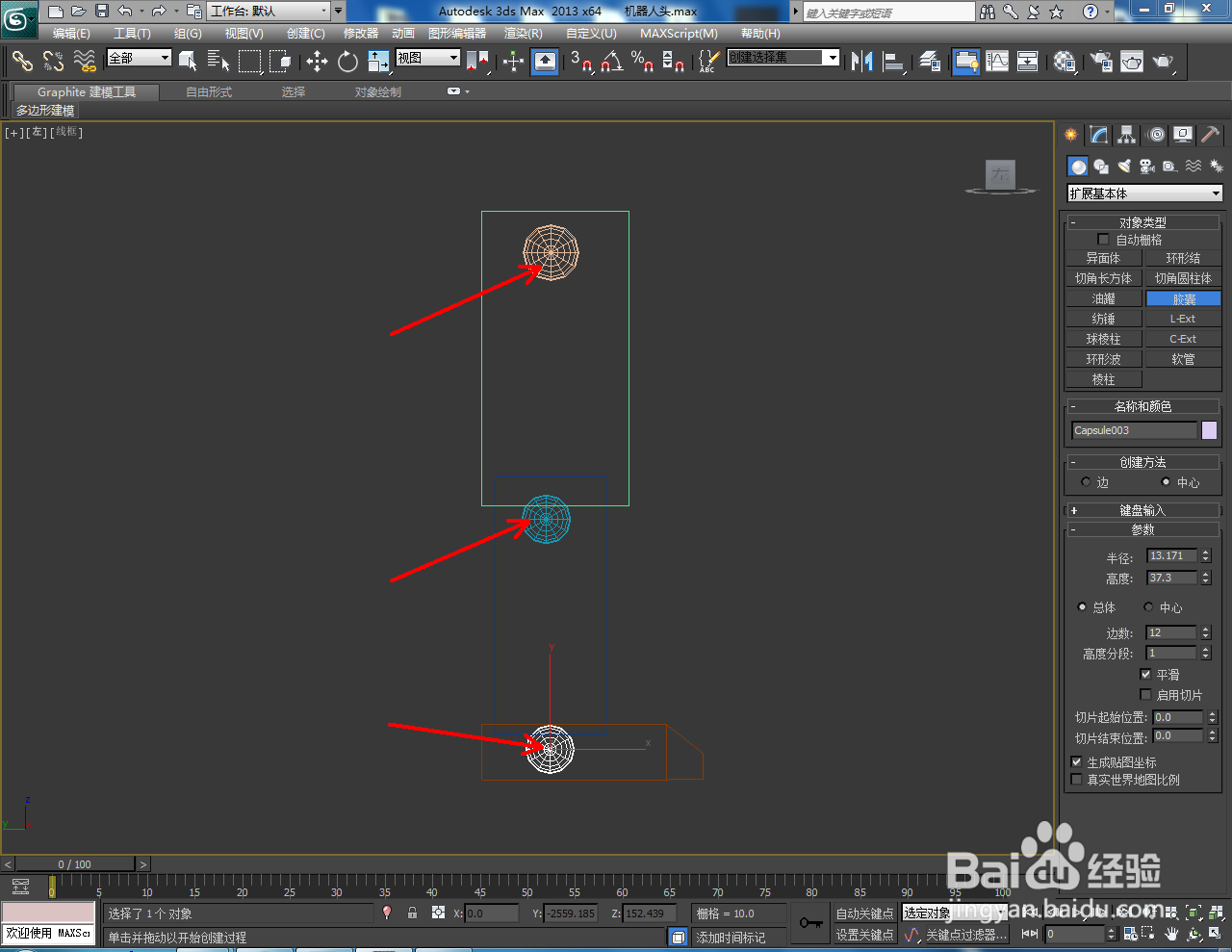


5、最后,点击【材质编辑器】,按图示设醅呓择锗置一个金属材质球并附加给机器人腿部模型即可。以上就是关于3Dmax机器人腿部模型制作方法的所有介绍。





